Cómo ajustar el ancho de columna en Outlook
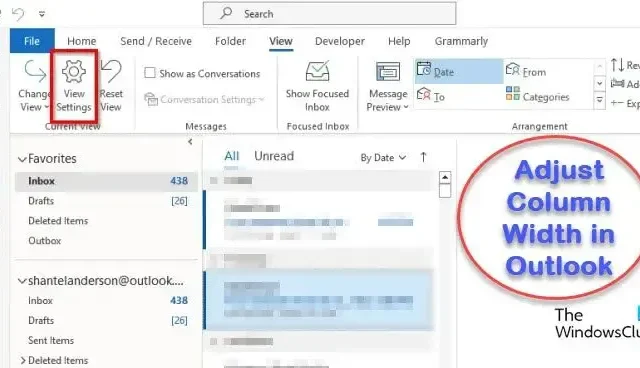
¿Quiere cambiar el tamaño o ajustar el ancho de la columna en Outlook usted mismo sin que Outlook lo haga por usted? En este tutorial, explicaremos cómo deshabilitar el tamaño automático de columnas en Outlook. La configuración de tamaño de columna automático cambia automáticamente el tamaño de las columnas en Outlook.
Cómo ajustar el ancho de columna en Outlook
Si desea cambiar el tamaño o ajustar el ancho de columna en Outlook manualmente, deberá deshabilitar el tamaño automático de la siguiente manera:
- Inicie Outlook.
- En la pestaña Ver, haga clic en Vista actual y, a continuación, haga clic en Configuración de vista.
- Haga clic en Otro Seleccione el botón Otras configuraciones.
- Desactive la casilla de verificación Tamaño de columna automático.
- Luego haga clic en Aceptar.
- Haga clic en Aceptar de nuevo.
Inicie Outlook .
En la pestaña Ver , haga clic en el botón Ver configuración.
Se abrirá un cuadro de diálogo Configuración de vista avanzada: Compacto .
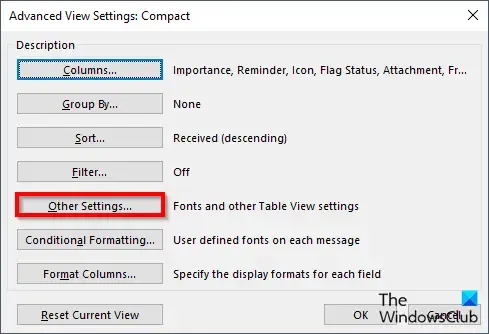
Haga clic en el botón Otras configuraciones.
Se abrirá un cuadro de diálogo Otras configuraciones .
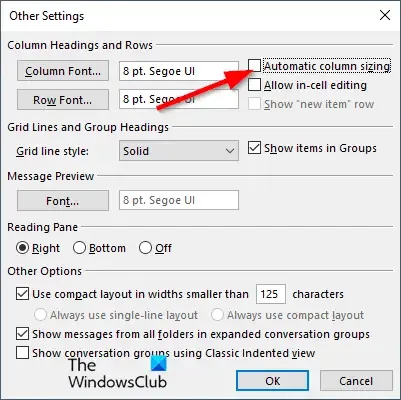
Desactive la casilla de verificación Tamaño de columna automático.
Luego haga clic en Aceptar.
Haga clic en Aceptar de nuevo para cerrar la configuración de vista avanzada: cuadro de diálogo Compacto.
Las columnas dentro de su interfaz de Outlook se establecerán en un formato en el que usted mismo puede personalizar el tamaño de las columnas.
La barra de desplazamiento aparecerá en la parte inferior de los campos y, si los campos no caben en la pantalla, Outlook mostrará un espacio en blanco a la derecha de los campos; no llena completamente el ancho de la ventana.
Si desea habilitar la función Tamaño de columna automático, siga los pasos anteriores y marque la casilla de verificación Tamaño de columna automático. Luego haga clic en Aceptar.
El formato de las columnas no cambiará, por lo que debemos restablecer la vista. Siga los pasos para restablecer la vista.
Se abrirá el cuadro de diálogo Configuración de vista avanzada .
En la pestaña Ver , haga clic en el botón Ver configuración.
luego, haga clic en el botón Restablecer vista actual.
Aparecerá un cuadro de mensaje solicitando permiso para restablecer. Haga clic en Sí.
Luego haga clic en Aceptar.
La vista de la ventana de Outlook volverá a la vista actual.
Esperamos que comprenda cómo deshabilitar el tamaño automático en Outlook.
¿Cómo hago una columna de correo electrónico más pequeña en Outlook?
Siga los pasos a continuación para reducir el tamaño de una columna de correo electrónico en Outlook.
- Inicie Outlook.
- En la pestaña Ver, haga clic en el botón Ver configuración.
- Se abrirá un cuadro de diálogo Configuración de vista avanzada: Compacto.
- Haga clic en el botón Formato de columnas.
- Se abrirá un cuadro de diálogo Formato de columnas.
- En la lista de campos, seleccione un campo y cambie el ancho.
- No puede cambiar el ancho de las columnas Importante, Restante y Adjunto porque en Outlook son iconos.
¿Cómo me deshago de la barra de columnas en Outlook?
Siga los pasos a continuación para deshacerse de la barra de columnas en Outlook.
- Haga clic en la pestaña Ver, luego haga clic en Agregar columna en el grupo Arreglo.
- Se abrirá un cuadro de diálogo Mostrar columnas.
- Elija una columna de ‘Seleccionar columnas disponibles de la lista’.
- En la lista «Mostrar esta columna en este orden», elija una columna y luego haga clic en el botón Eliminar.
- Luego haga clic en Aceptar.



Deja una respuesta